Dit artikel legt de installatie van de git-omgeving uit en hoe de variabele op het Linux-systeem in te stellen. Alle stappen die we hebben uitgevoerd op de Ubuntu 20.04 systeem in dit artikel.
Vereisten
U moet root-accounttoegang hebben, of u kunt opdrachten uitvoeren met 'sudo'-rechten.
Installatie van Git-omgeving op Ubuntu 20.04
Git-omgeving installeren en instellen op uw Ubuntu 20.04-systeem, moet u de apt-repository bijwerken, wat u kunt doen door de onderstaande opdracht uit te voeren:
$ sudo apt-updateHet volgende commando zal je gebruiken om het git-core pakket te installeren:
$ sudo apt install git-core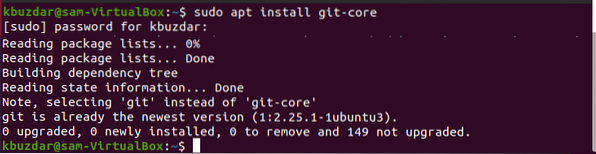
Zodra de installatie van git is voltooid, controleert u nu de geïnstalleerde versie door het volgende commando op de terminal uit te voeren:
$ git --versie
Zoals je kunt zien in de bovenstaande schermafbeelding is Git op dit systeem geïnstalleerd en werkt het.
Git-omgevingsvariabelen aanpassen
Om de Git-omgevingsvariabele in te stellen, levert Git de git config tool. Alle globale Git-configuraties worden opgeslagen in a .gitconfig-bestand. Dit bestand kunt u gemakkelijk terugvinden in de homedirectory van uw systeem. U moet alle configuraties instellen in global set. Gebruik daarom de -global optie, en als je deze optie niet gebruikt, zullen alle configuraties worden ingesteld voor de momenteel werkende Git-repository. Gebruikers kunnen ook systeembrede configuraties instellen. Alle waarden in een Git-archief bevinden zich in een bestand /etc/gitconfig dat de volledige configuratie bevat over elke gebruiker en elke repository op uw systeem. Als u deze waarden wilt configureren of instellen, moet u rootrechten hebben en optie -system gebruiken met opdracht.
InstellingGebruikersnaam
De gebruiker instellen.naam en gebruiker.e-mailinformatie zal je tonen in je commit-berichten. Stel de gebruiker in.naam met behulp van de volgende opdracht:
$ git config --global user.naam "karim buzdar"
E-mailadres van gebruiker instellen
Op dezelfde manier kunt u uw git-e-mail gebruiken door de onderstaande opdracht uit te voeren:
$ git config --global user.e-mail [email protected]
Andere configuraties instellen
U kunt een andere configuratie maken met betrekking tot het vermijden van pull-merge-commits, kleurmarkering, enz.
Om het pullen van merge commits te voorkomen, kun je instellen door het volgende commando te gebruiken:
$ git config --global branch.autosetupprebase altijd
Gebruik de onderstaande opdracht om de optie met betrekking tot kleurmarkering voor Git-console in te stellen:
$ git config --globale kleur.ui waar$ git config --globale kleur.status auto
$ git config --globale kleur.filiaal auto

Door het gitconfig-bestand te gebruiken, kunt u de standaardeditor voor Git . instellen.
$ git config --global core.redacteur vi
Je kunt ook de standaard merge tol voor Git als volgt instellen:
$ git config --global merge.gereedschap vimdiff
Gebruik nu de volgende opdracht om de Git-instellingen van de lokale repository weer te geven:
$ git config --listHet volgende resultaat wordt weergegeven op uw uitvoerscherm:
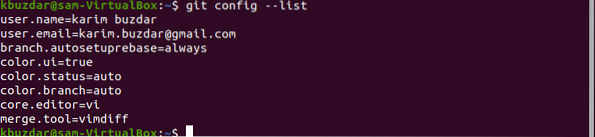
Conclusie
We hebben uitgevoerd hoe de Git-omgeving en variabelenconfiguraties van Git op Ubuntu 20 . kunnen worden ingesteld.04 in dit artikel. Git is een zeer nuttige softwareomgeving die veel functies biedt aan alle ontwikkelaars en IT-gebruikers. Ik hoop dat je nu de Git-omgeving op je Ubuntu-systeem kunt instellen en dat je de configuraties gemakkelijk kunt wijzigen of instellen op je systeem.
 Phenquestions
Phenquestions

